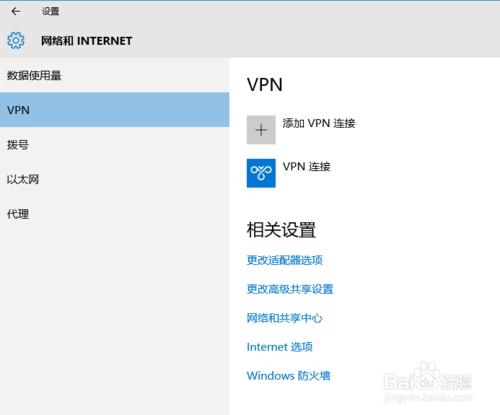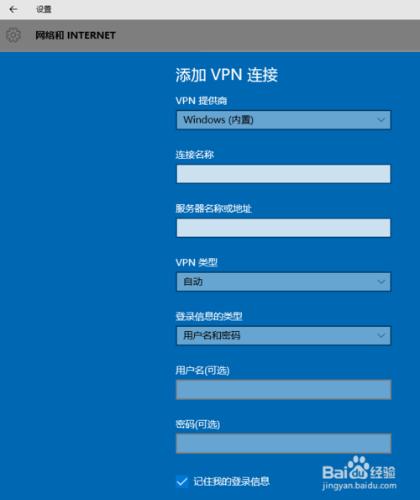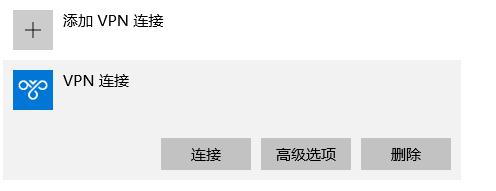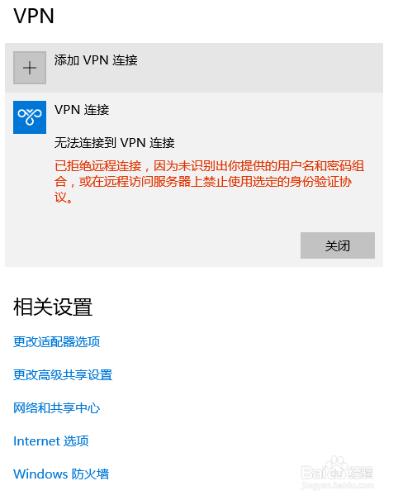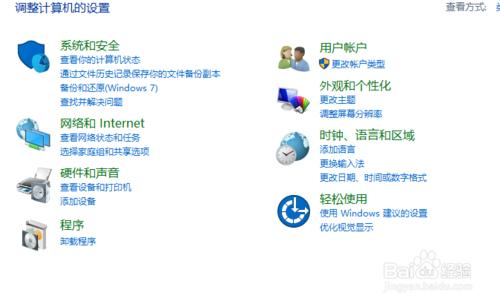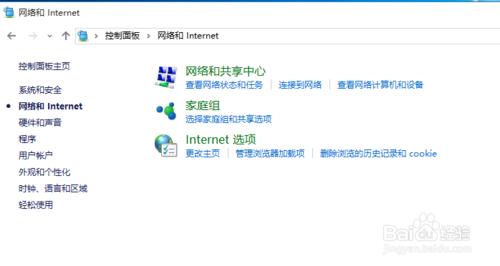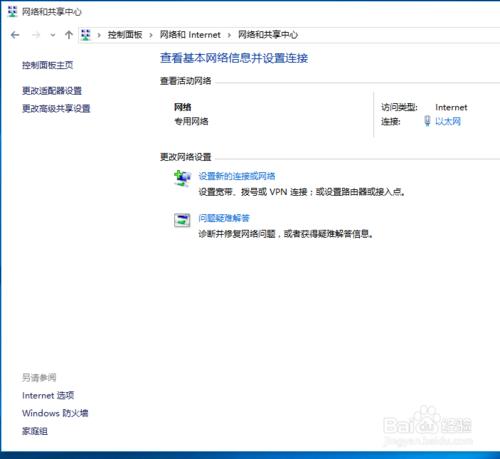配置Win 10虛擬專網時配置資訊正確,卻無法連線使用。下介紹Win 10虛擬專網正確配置方法和無法連線問題解決。有效解決虛擬專網配置資訊正確但提示“已拒絕遠端連線,因為未識別出你提供的使用者名稱和密碼組合,或在遠端訪問伺服器上禁止使用選定的身份驗證協議”問題。
工具/原料
Win 10 作業系統
虛擬專網配置資訊
Win10 虛擬正確專網配置
系統工作列右下角雙擊“網路”小圖示中開啟“網路配置”,新增配置虛擬專網。使用者名稱、密碼、伺服器等資訊。注意型別建議選擇自動。
配置完成後即可以通過該介面進行連線
Win10 虛擬專網無法連線問題解決
配置資訊無誤,但有時會出現錯誤無法連線。錯誤提示如下:已拒絕遠端連線,因為未識別出你提供的使用者名稱和密碼組合,或在遠端訪問伺服器上禁止使用選定的身份驗證協議。這主要是由於Win 10網路安全設定問題造成。通過“控制面板”開啟虛擬專網連線的屬性。
“網路和Internet”——“網路和共享中心”——“更改介面卡設定”選擇新建“虛擬專網”屬性。
在虛擬專網屬性頁面,配置網路安全選項。各選項根據需求配置,主要是“身份認證”處選擇“允許使用這些協議”後確定。重新連線虛擬專網連線,問題即可解決。